Pessoas / Operações / Dashboard Operacional
Em caso de duvidas entrar em contato com o suporte da Voalle. |
Resumo da Rotina
Objetivo:
Esta rotina tem como objetivo realizar a importação do arquivo da folha de pagamento gerado pela Domínio, gerar CPAs relacionados ao arquivo e visualizar os lançamentos vinculados a cada pessoa e indicadores referente a variação salarial mensal.
Rotina(s)
Esta funcionalidade está disponível no Módulo Pessoas.
O caminho para acessar a Rotina é: Pessoas / Operações / Dashboard Operacional.
Pré-Requisitos
Esta Rotina não possui processos que a antecedem.
Funcionalidades e Recursos
Para realizarmos a importação do arquivo de folha de pagamento é preciso acessar a rotina Pessoas / Operações / Dashboard Operacional essa rotina vai apresentar dois menus para o usuário: Indicadores - Visão Geral e Processamento de Arquivo. Na figura abaixo vemos o menu Indicadores - Visão Geral:
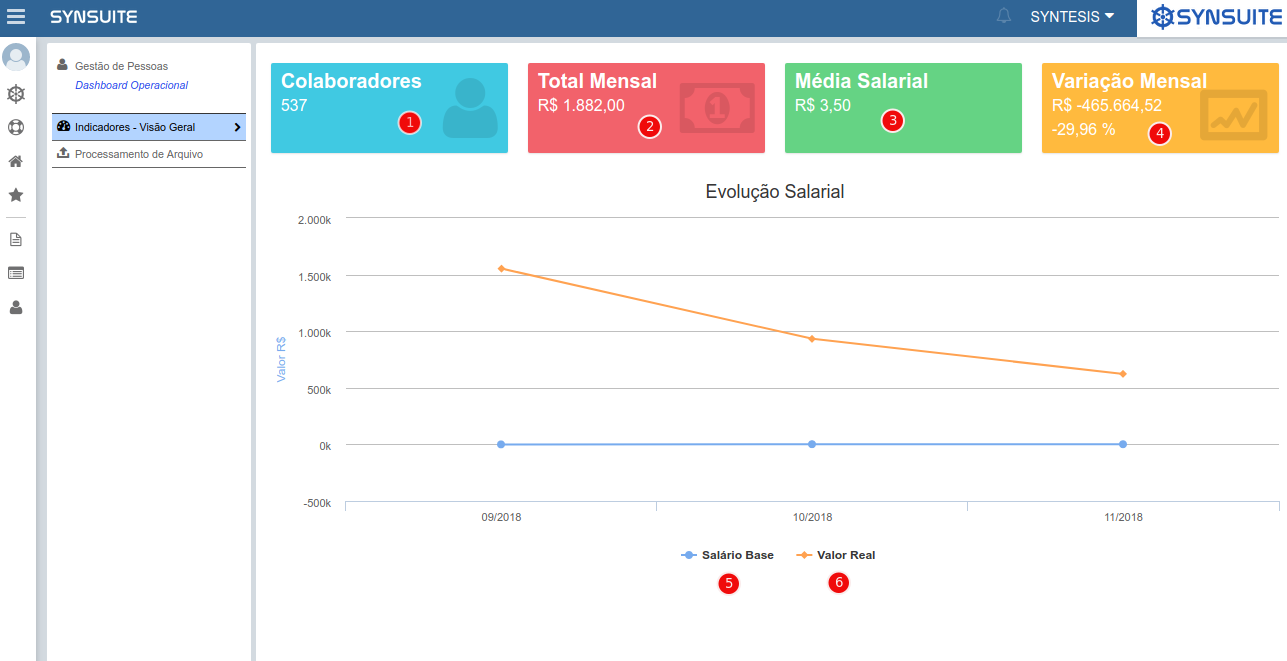
Neste menu o usuário vai ter acesso a algumas informações:
1-Colaboradores: Este indicador indica o número de colaboradores ativos no sistema.
2-Total Mensal: Exibe o total dos salários dos colaboradores definidos na rotina: Pessoas / Operações / Perfil da Pessoa onde ao visualizarmos o perfil da pessoa no menu Valores o sistema apresenta a informação do salário.
3-Média Salarial: Este indicador é gerado através da fórmula Total Mensal/Colaboradores.
4-Variação Mensal: Este indicador é gerado através da fórmula: (Mês2- Mês1 ) + (Mês3- Mês2) + (.....) / Número de intervalos entre meses. No caso da figura anterior a fórmula aplicada fica: (932897,97-1553261,02) + (621931,98-932897,97) / 2.
5-Salário Base: Esta linha do gráfico representa total dos salários dos colaboradores definidos na rotina: Pessoas / Operações / Perfil da Pessoa onde ao visualizarmos o perfil da pessoa no menu Valores o sistema apresenta a informação do salário.
6-Valor Real: Esta linha do gráfico representa total dos salários dos colaboradores que foram importados no arquivo de folha de pagamento através do menu Processamento de Arquivo sendo o valor destes salários vindo definido pelo próprio arquivo importado. (Este processo será demonstrado a seguir).
O menu Processamento de Arquivo visto na imagem abaixo exibe informações de todos os arquivos em que foi feito o upload para o sistema.
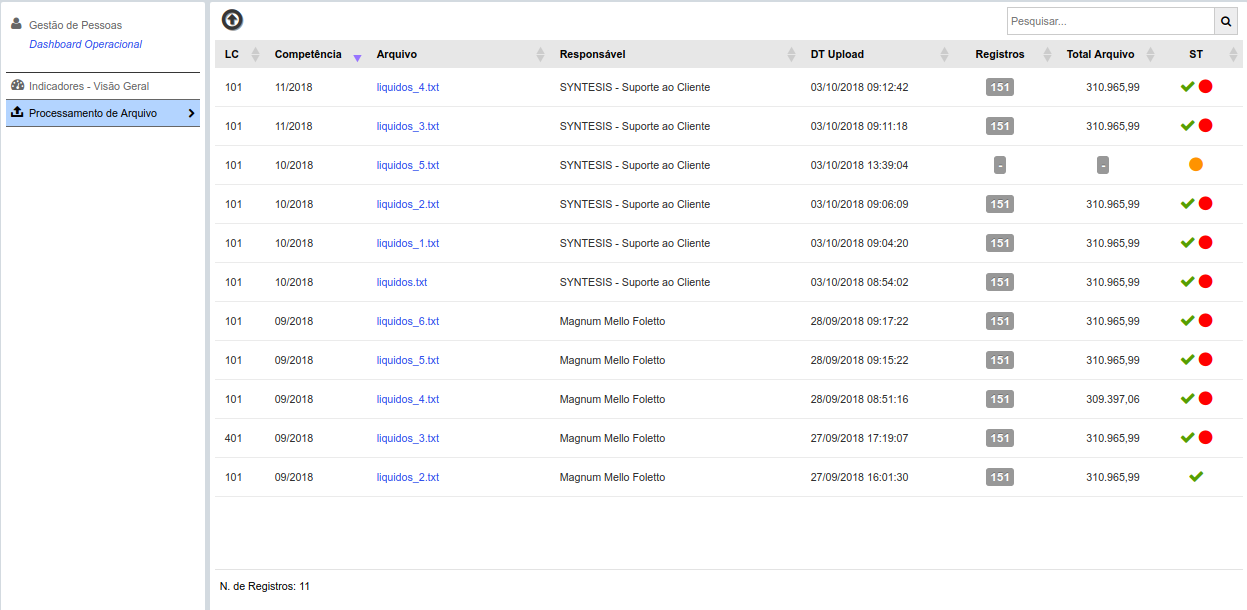
1-LC: A coluna apresenta a informação do código do local a qual se refere o arquivo.
2-Competência: A coluna apresenta a informação da competência que se refere o arquivo.
3-LC: A coluna apresenta o link do arquivo que foi feito o upload ao selecionar o mesmo o sistema pergunta se o usuário quer mesmo processar o arquivo.
4-Responsavél: A coluna apresenta o nome do usuário responsável pelo upload do arquivo.
5-DT Upload: A coluna apresenta a data e horário que o upload do arquivo foi realizado.
6-Registros: A coluna apresenta o número de registros que o arquivo continha (está coluna só vai apresentar valor após o processamento do arquivo).
7-Total Arquivo: A coluna apresenta a informação do somatório do valor real de todos os registros que constavam no arquivo.
8-ST: A coluna apresenta a informação da situação do arquivo que foi o upload podendo conter alguns status representados através de alguns ícones:



Para fazer o upload do arquivo usuário deve pressionar o ícone upload do arquivo

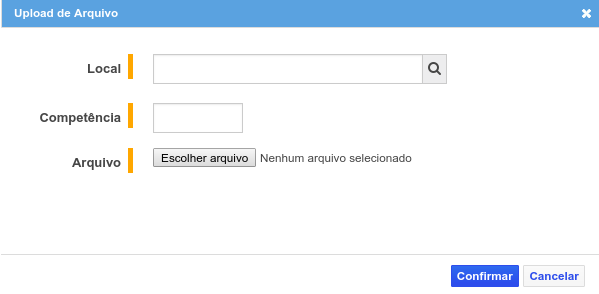
Para gerarmos uma CPA basta o usuário acessar o link do arquivo já processado e então o sistema irá então exibir as informações dos registros que o arquivo continha. Como visto abaixo:
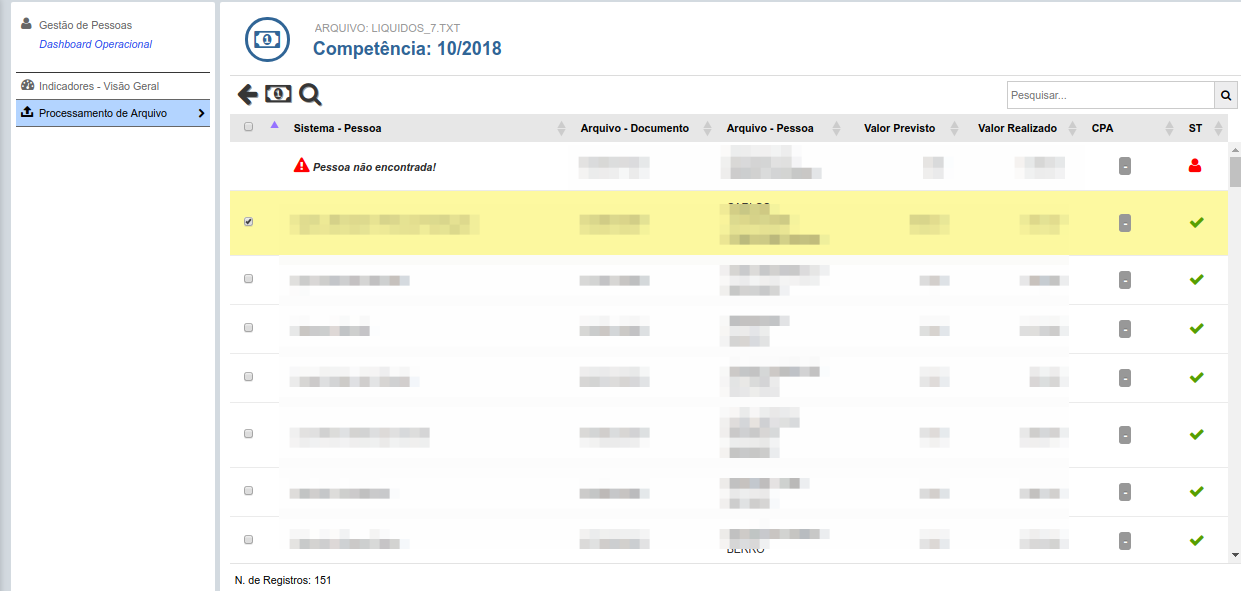
Nesta tela o sistema apresentar algumas informações referentes ao arquivo importado:
1-Sistema - Pessoa: Está coluna apresenta o nome do colaborador no ERP Voalle correspondente ao registro importado no arquivo.
2-Arquivo - Documento: Apresenta a informação referente ao cpf ou cnpj da registro importado no arquivo.
4-Arquivo - Pessoa: Está coluna apresenta o nome do colaborador corresponde ao registro no Arquivo
5-Valor Previsto: Está coluna apresenta o valor definido na rotina: Pessoas / Operações / Perfil da Pessoa onde ao visualizarmos o perfil da pessoa no menu Valores o sistema apresenta a informação do salário.
6-Valor realizado: Está coluna apresenta o valor do salário que foi definido no arquivo para o registro.
7-CPA: Nesta coluna será apresentado um link que ao selecionado vai exibir um modal contendo inconformações da CAP gerada.
8-ST: Esta coluna apresenta os status do registro podendo apresentar o status processado representado pelo ícone

Quando o sistema não consegue encontrar uma pessoa uma pessoa é sinal que seus dados de CPF/CNPJ não estão iguais comparando os dados do arquivo com os dados do ERP Voalle, para ajustar isso é necessário acessar o cadastro da pessoa na rotina Suíte / Cadastros / Pessoas - Completo podemos selecionar o arquivo novamente através de seu link e reprocessar o mesmo através do ícone Reconsultar Pessoas

Para gerarmos uma CPA basta selecionarmos um registro e pressionarmos o ícone Gerar CPA

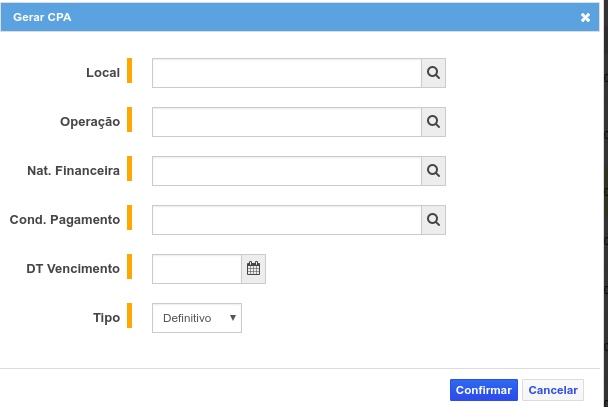
Observação: Para leitura do arquivo não existe um manual por parte da Domínio, mas o que fizemos para fazer a leitura, segue a seguinte lógica:
ERP Voalle só lê as linhas que começam com o seguinte código: ‘00100003’ (a partir da 3° linha) e identifica a pessoa na posição 43 a 73 (Nome da Pessoa), nas posições 74 a 94 o sistema lê o CPF da pessoa e nas posições 126 a 134 o sistema lê o valor para gerar o CPA (este campo deve ser preenchido com zeros a esquerda). Conforme exemplo de um lançamento de valor de R$ 1.000,00 devemos preencher o arquivo na posição 126 a 134 desta forma 000100000.